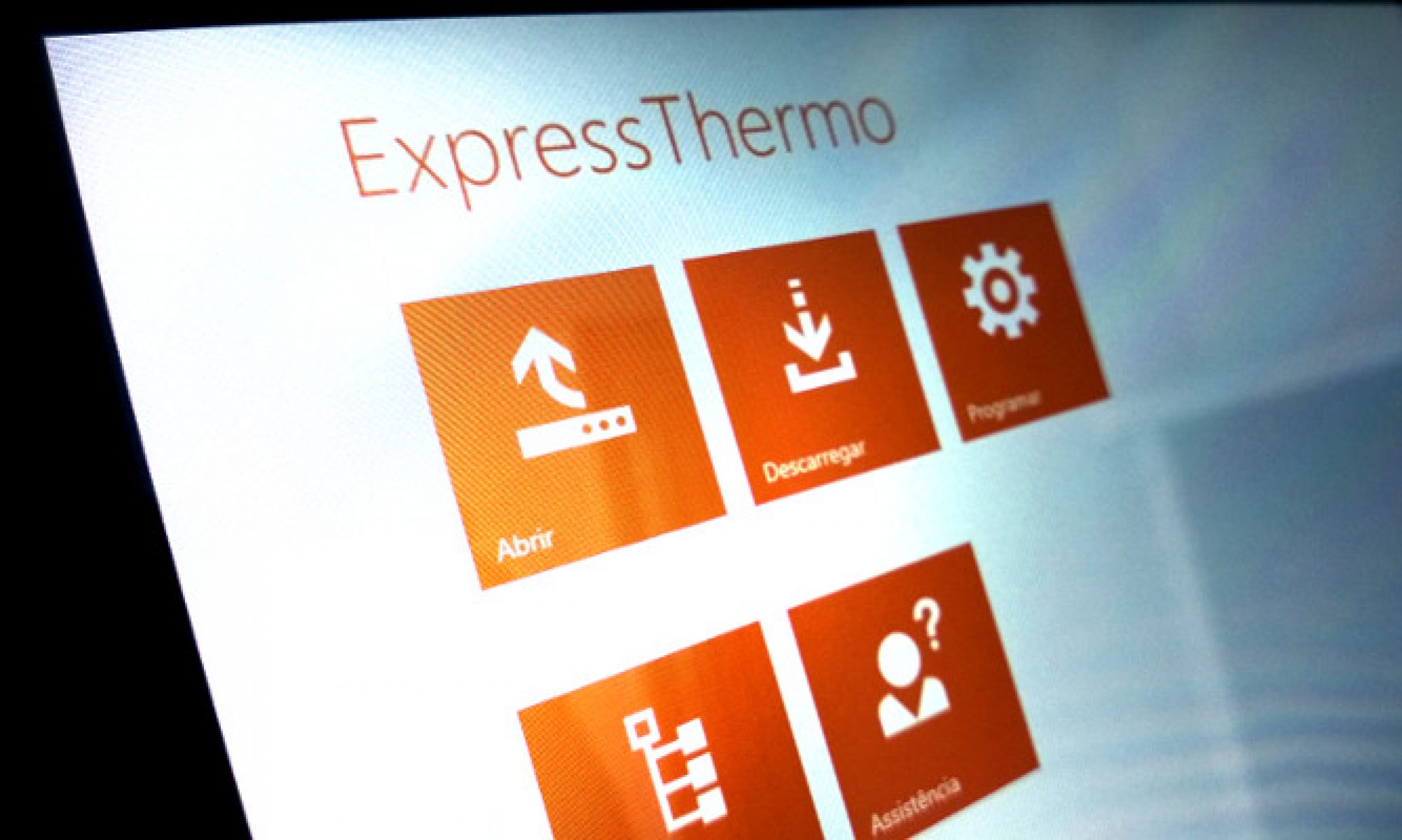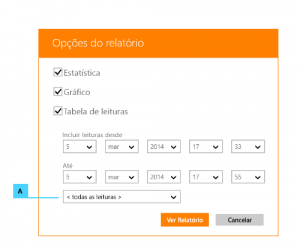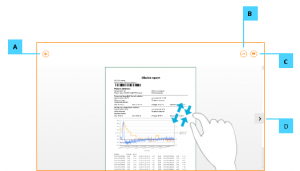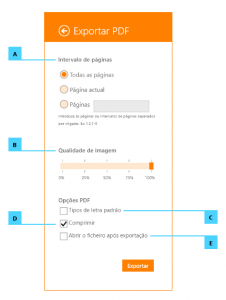O relatório inclui sempre a identificação do registador e o resumo do registo. O restante conteúdo está disponível em secções, as quais se pode escolher incluir, ou não, na janela abaixo.
Por defeito, são incluídos todos os dados do registo. No entanto, pode facilmente ajustar quais as leituras a incluir, usando os controlos disponíveis para escolher datas e horários de início /fim. Incluímos uma caixa de combinação (chave de figura A) com alguns intervalos mais comuns para ajudá-lo(a) a fazer uma escolha rápida. Pode também usar estas pré-definições apenas como ponto de partida e ajustar depois o intervalo desejado.
O visualizador de relatórios mostra uma pré-visualização do aspecto que o relatório terá em papel ou num ficheiro PDF. Nesta página poderá efectuar as operações seguintes, usando os controlos descritos:
- Navegar entre páginas, usando as duas setas nos lados esquerdo e direito do ecrã (chave de figura D).
- Fazer zoom (Se usar o toque, faça o gesto de aproximar/afastar ou, se estiver a usar teclado e rato, use a tecla CTRL em conjunto com a roda do rato).
- Imprimir, tocando ou clicando no botão (chave de figura C) situado no canto superior direito.
- Exportar para PDF, tocando ou clicando no botão (chave de figura B) situado no canto superior direito.
Toque ou clique no botão ‘Voltar’ (chave de figura A) para regressar à página anterior.
Exportar para PDF
É possível personalizar a forma como o relatório é exportado para PDF, ajustando as opções disponíveis, conforme se vê abaixo.
- Quais as páginas a exportar (chave de figura A).
- Qualidade das imagens (chave de figura B).
- Usar apenas tipos de letra padrão (chave de figura C).
- Exportar o relatório num formato comprimido, diminuindo o espaço em disco (chave de figura D).
- Abrir automaticamente o ficheiro PDF, após a exportação (chave de figura E).